Sabit diske erişim nasıl geri kazanılır, sabit disk açılamaması hatası nasıl düzeltilir

Bu yazımızda, sabit diskiniz bozulduğunda ona nasıl yeniden erişebileceğinizi anlatacağız. Haydi gelin birlikte izleyelim!
Oyuncular, oyun sırasında iletişim kurmak için Mumble, Steam, TeamSpeak gibi çeşitli sohbet uygulamalarını kullanır. Çevrimiçi oyun oynamayı seviyorsanız, bunları biliyor olabilirsiniz. Bu günlerde en çok kullanılan ve trend olan sohbet uygulamalarından biri Discord. Discord, özel sunucular aracılığıyla diğer çevrimiçi oyuncularla sesli veya görüntülü sohbet ve metin yazmanıza olanak tanır. Verimliliği artırmak, kanallarınızı denetlemek ve çok eğlenmek için bir sunucuya yazabileceğiniz birden fazla Discord komutu vardır . Bunlar Discord Bot Komutları ve Discord Sohbet Komutları olarak kategorize edilir. Uygulamadaki deneyiminizi kolay ve eğlenceli hale getirmek için en iyi ve en popüler Discord Komutları Listesini derledik.
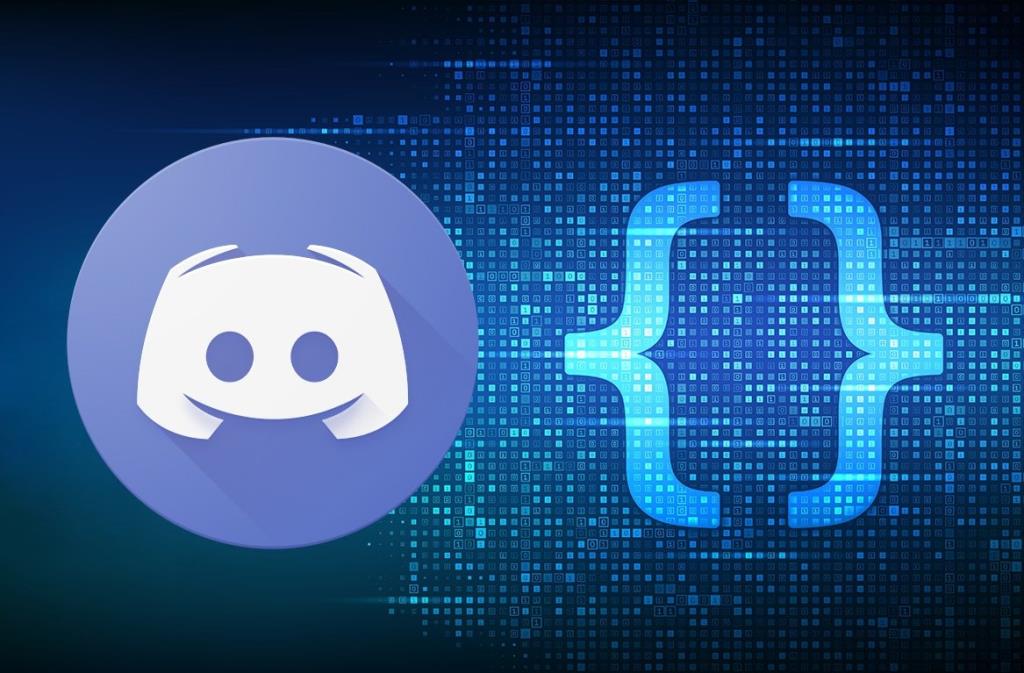
İçindekiler
Discord'u masaüstünüzde veya cep telefonunuzda kullanabilirsiniz. Windows, Mac, Android , iOS ve Linux gibi tüm platformlarla uyumludur . Her tür çevrimiçi oyunla çalışır ve diğer oyuncularla bağlantıda kalmanıza olanak tanır. Eğer bir oyuncuysanız ve Discord'daki faydalı komutlardan haberdar değilseniz doğru yerdesiniz. Bu komutlar ve kullanımları hakkında bilgi edinmek için okumaya devam edin.
İki tür Discord komutu vardır: Sohbet komutları ve Bot komutları. Botun ne olduğunu merak ediyor olabilirsiniz. Bir bot için kısa bir terimdir robot . Alternatif olarak, önceden tanımlanmış ve tekrarlayan görevleri yürüten bir yazılım programıdır. Botlar insan davranışını taklit eder ve insanlardan daha hızlı çalışır.

Ayrıca Okuyun: Discord'da Birinden Nasıl Alıntı Yapılır
Bot kullanmadan sohbet deneyiminizi geliştirmek ve daha keyifli hale getirmek için Discord sohbet komutlarını kullanabilirsiniz. Bu sohbet veya eğik çizgi komutlarını kullanmak oldukça kolay ve zahmetsizdir.
Not: Her komut (ters eğik çizgi) / ile başlar ve ardından köşeli parantez içinde komut adı gelir. Asıl komutu yazarken köşeli parantezler yazmayın .
1. /giphy [kelime veya terim] veya /tenor [kelime veya terim]: Bu komut, köşeli parantezler içinde yazdığınız terim veya kelimeye göre Giphy'nin veya Tenor'un web sitesinden animasyonlu gifler sağlar. Tercihinize göre herhangi bir gif seçebilirsiniz.
Örneğin, fil kullanıyorsanız, filleri gösteren gifler metnin üzerinde görünecektir.
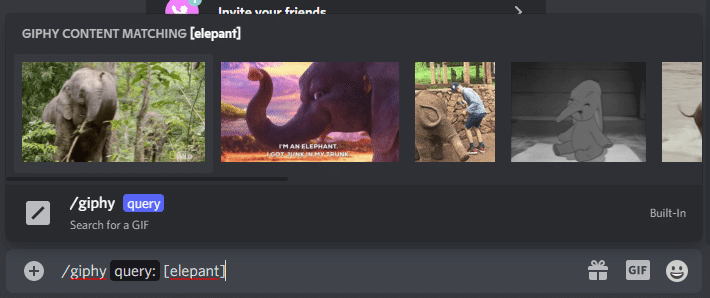
Benzer şekilde, mutlu kullanırsanız , mutlu bir hareketi temsil eden birkaç gif görünecektir.
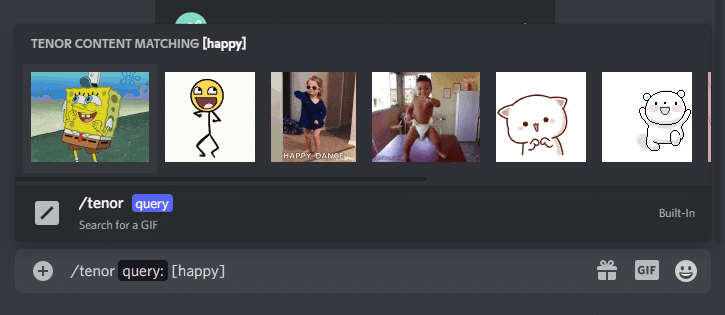
2. /tts [kelime veya deyim]: Genellikle, tts metinden konuşmaya anlamına gelir. Herhangi bir metni sesli olarak duymak istediğinizde bu komutu kullanabilirsiniz. Discord'da '/tts' komutu mesajı kanalı görüntüleyen herkese okur.
Örneğin herkese merhaba yazıp gönderirseniz, sohbet odasındaki tüm kullanıcılar duyacaktır.

3. /nick [yeni nick]: Sohbet odasına girerken girdiğiniz rumuz ile devam etmek istemiyorsanız, '/nick' komutu ile istediğiniz zaman değiştirebilirsiniz. Komuttan sonra istediğiniz takma adı girin ve klavyenizdeki Enter düğmesine basın.
Örneğin, yeni takma adınızın Icy Flame olmasını istiyorsanız , komutu yazdıktan sonra köşeli parantez içine girin. Sunucudaki takma adınızın Icy Flame olarak değiştirildiğini belirten mesaj belirir.
4. /me [kelime veya kelime öbeği]: Bu komut, kanaldaki metninizi öne çıkaracak şekilde vurgular.
Örneğin, Nasılsın yazarsanız? , gösterildiği gibi italik tarzda görüntülenir.
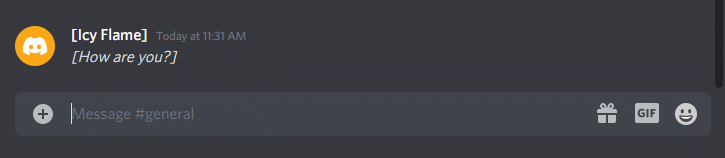
5. /tableflip: Bu komut kanalda bu (╯°□°)╯︵ ┻━┻ emojisini) görüntüler .
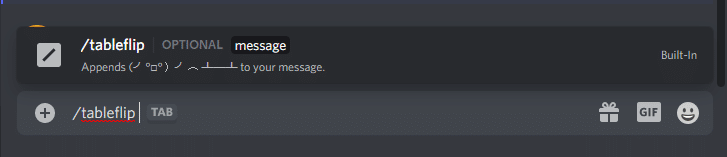
6. /unflip: Metninize ┬─┬ ノ( ゜-゜ノ) eklemek için bu komutu yazın .

7. /shrug: Bu komutu girdiğinizde emoteyi resimdeki gibi ¯_(ツ)_/¯ olarak gösterir.

8. /spoiler [kelime veya kelime öbeği]: Spoiler komutunu kullanarak mesajınızı girdiğinizde siyah görünür. Bu komut, komuttan sonra yazdığınız kelimeleri veya cümleleri atlar. Okumak için mesaja tıklamanız gerekiyor.
örneğin bir dizi veya film hakkında sohbet ediyorsanız ve spoiler vermek istemiyorsanız; bu komutu kullanabilirsiniz.
9. /afk set [status]: Oyun koltuğunuzdan kalkmanız gerekiyorsa, bu komut özel bir mesaj ayarlamanıza yardımcı olacaktır. Bu kanaldan biri takma adınızdan bahsettiğinde sohbet odasında görünecektir.
10. /membercount: Bu komut, sizin ve kanaldaki diğer tüm kullanıcıların, sunucunuza o anda bağlı olan üye sayısını belirlemenizi sağlar.
Ayrıca Okuyun: Bir Kullanıcıyı Discord'da Nasıl Şikayet Edebilirsiniz?
Sunucunuzda çok fazla insan varsa, etkili bir şekilde konuşamaz veya iletişim kuramazsınız. İnsanları çeşitli kanallara ayırarak birden çok kanal oluşturmak ve farklı düzeylerde izinler vermek sorununuzu çözebilir. Ama zaman alıcıdır. Bot komutları bunu ve daha fazlasını sağlayabilir. Kendi sunucunuz varsa, Discord, kullanabileceğiniz yerleşik mod araçlarıyla çok çeşitli onaylanmış botlar sunar. Bu araçlar YouTube, Twitch vb. gibi diğer uygulamalarla entegre olmanıza yardımcı olacaktır. Ayrıca Discord sunucunuza istediğiniz kadar bot ekleyebilirsiniz.
Ayrıca, insanları aramanıza veya oyuncular için istatistik eklemenize izin veren resmi olmayan botlar bulabilirsiniz. Ancak, ücretsiz, kararlı veya güncel olmayabileceğinden bu tür botları kullanmamanızı öneririz.
Not: Discord botu kanalınıza katılır ve siz komutları kullanarak onu çağırana kadar pasif bir şekilde oturur.
Dyno Bot , Discord'un birçok kullanıcısı tarafından tercih edilen en çok tercih edilen botlardan biridir.

Not: Her komut ? (soru işareti) , ardından komut adı.
İşte favori moderasyon komutlarımızdan bazılarının bir listesi.
1. ban [kullanıcı] [sınır] [neden]: Belirli bir kullanıcıyı sunucunuzdan yasaklamanız gereken bir durumla karşılaşabilirsiniz. Diyelim ki birkaç kez uyardığınız biri var ve şimdi yasaklamak istiyor. O kişiyi sunucunuzdan kısıtlamak için bu komutu kullanın. Ayrıca, yasak için bir süre sınırı belirleyebilirsiniz. Bu kişi, [neden] argümanında belirttiğiniz mesajı alacaktır .
2. ban [kullanıcı] [isteğe bağlı neden]: Daha önce banlanmış bir üyenin banını kaldırmak için kullanılır.
3. softban [kullanıcı] [sebep]: Kanalınız belirli bir kullanıcıdan istenmeyen ve gereksiz sohbetler aldığında ve hepsini kaldırmak istediğinizde bu komutu kullanabilirsiniz. Belirli bir kullanıcıyı yasaklayacak ve ardından derhal yasaklarını kaldıracaktır. Bunu yapmak, kullanıcının sunucuya ilk bağlandığı andan itibaren gönderdiği tüm mesajları kaldıracaktır.
4. sessiz [kullanıcı] [dakika] [neden]: Kanalda sadece birkaç seçilmiş kullanıcının konuşmasını istediğinizde, mute komutunu kullanarak kalanları sessize alabilirsiniz. Özellikle konuşkan olan tek bir kullanıcının sesini bile kapatabilirsiniz. [dakika] komutundaki ikinci argüman , zaman sınırını belirlemenize izin verir ve üçüncü komut [neden] bunun nedenini belirtmenize izin verir.
5. [kullanıcı] sesini aç [isteğe bağlı neden]: Bu komut, daha önce sessize alınmış olan kullanıcının sesini açar.
6. kick [kullanıcı] [nedeni]: Adından da anlaşılacağı gibi, kick komutu kanaldan istenmeyen bir kullanıcıyı kaldırmanızı sağlar. Kanaldan atılan kullanıcılar, kanaldan biri onları davet ettiğinde tekrar girebildiği için yasaklama komutuyla aynı değildir.
7. role [kullanıcı] [rol adı]: role komutu ile istediğiniz kullanıcıyı istediğiniz role atayabilirsiniz. Sadece kullanıcı adını ve onlara izin vermek istediğiniz rolü belirtmeniz yeterlidir.
8. addrole [name] [hex color] [hoist]: Bu komutu kullanarak sunucunuzda yeni bir rol oluşturabilirsiniz. Belirli kullanıcılara yeni roller atayabilirsiniz ve adları, ikinci argümanda [hex color] eklediğiniz renkte kanalda görünür .
9. delrole [rol adı]: delrole komutu size sunucudan istenen rol silmesine olanak tanır. Herhangi bir rolü sildiğinizde, sahip olduğu kullanıcıdan alınır.
10. [kanalı] [zaman] [mesaj] kilitle : Bu komut, 'Yakında geri döneceğiz' mesajıyla belirli bir süre için bir kanalı kilitlemek için kullanılır.
11. [kanal] [mesaj] kilidini aç: Kilitli kanalların kilidini açmak için kullanılır.
12. herkese duyurun [kanal] [mesaj] – Komut, mesajınızı belirli bir kanaldaki herkese gönderir.
13. warn [user] [sebep] – DynoBot komutu, bir kullanıcıyı kanal kurallarını çiğnediğinde uyarmak için kullanılır.
14. uyarılar [kullanıcı] – Bir kullanıcıyı yasaklayıp yasaklamama konusunda yardıma ihtiyacınız varsa, bu komut, bugüne kadar kullanıcıya verilen tüm uyarıların bir listesini sağlar.
15 . note [kullanıcı] [metin] – Belirli bir kullanıcının notunu almak için bir Discord bot komutu kullanılır.
16. notlar [kullanıcı] – Bir kullanıcı için oluşturulan tüm notları görüntülemek için bir bot komutu kullanılır.
17. clearnotes [user] – Belirli bir kullanıcı hakkında yazılan tüm notları silmek için kullanılır.
18. modlogs [kullanıcı] – Bu bot komutu, belirli bir kullanıcının denetleme günlüklerinin bir listesini oluşturur.
18. temiz [isteğe bağlı numara] – Dyno Bot'tan gelen tüm yanıtları silmek için kullanılabilir.
Sık Sorulan Sorular (SSS)
S1. Discord'da eğik çizgi veya sohbet komutlarını nasıl kullanıyorsunuz?
Discord'da eğik çizgi komutlarını kullanmak için / tuşuna basmanız yeterlidir ; metnin üzerinde birkaç komut içeren bir liste belirir. Bu nedenle, sohbet komutlarından haberdar olmasanız bile, bunları kendi yararınıza kullanabileceksiniz.
S2. Discord'da metin nasıl gizlenir?
Alıcılar bir spoiler mesajına tıkladıklarında mesajı görebilirler.
Tavsiye edilen:
Discord komutları, Discord'u daha yüksek verimlilik ve daha az çabayla kullanmanıza yardımcı olur. Yukarıdaki Discord Komutları Listesini kullanmak zorunlu değildir , ancak platformu kullanırken çok kolaylık ve eğlence sunarlar. Ayrıca, bot kullanmak zorunlu değildir, ancak görevleri sizin için otomatikleştirebilirler. Umarız bu rehber yardımcı olmuştur ve Discord Sohbet Komutlarının yanı sıra Discord Bot Komutları hakkında bilgi edinmişsinizdir. Bu makaleyle ilgili herhangi bir sorunuz / öneriniz varsa, bunları yorumlar bölümüne bırakmaktan çekinmeyin.
Bu yazımızda, sabit diskiniz bozulduğunda ona nasıl yeniden erişebileceğinizi anlatacağız. Haydi gelin birlikte izleyelim!
İlk bakışta AirPods, diğer gerçek kablosuz kulaklıklara benziyor. Ancak birkaç az bilinen özelliği keşfedilince her şey değişti.
Apple, yepyeni buzlu cam tasarımı, daha akıllı deneyimler ve bilindik uygulamalarda iyileştirmeler içeren büyük bir güncelleme olan iOS 26'yı tanıttı.
Öğrencilerin çalışmaları için belirli bir dizüstü bilgisayara ihtiyaçları vardır. Bu dizüstü bilgisayar, seçtikleri bölümde iyi performans gösterecek kadar güçlü olmasının yanı sıra, tüm gün yanınızda taşıyabileceğiniz kadar kompakt ve hafif olmalıdır.
Windows 10'a yazıcı eklemek basittir, ancak kablolu cihazlar için süreç kablosuz cihazlardan farklı olacaktır.
Bildiğiniz gibi RAM, bir bilgisayarda çok önemli bir donanım parçasıdır; verileri işlemek için bellek görevi görür ve bir dizüstü bilgisayarın veya masaüstü bilgisayarın hızını belirleyen faktördür. Aşağıdaki makalede, WebTech360, Windows'ta yazılım kullanarak RAM hatalarını kontrol etmenin bazı yollarını anlatacaktır.
Akıllı televizyonlar gerçekten dünyayı kasıp kavurdu. Teknolojinin sunduğu pek çok harika özellik ve internet bağlantısı, televizyon izleme şeklimizi değiştirdi.
Buzdolapları evlerde sıkça kullanılan cihazlardır. Buzdolapları genellikle 2 bölmeden oluşur, soğutucu bölme geniştir ve kullanıcı her açtığında otomatik olarak yanan bir ışığa sahiptir, dondurucu bölme ise dardır ve hiç ışığı yoktur.
Wi-Fi ağları, yönlendiriciler, bant genişliği ve parazitlerin yanı sıra birçok faktörden etkilenir; ancak ağınızı güçlendirmenin bazı akıllı yolları vardır.
Telefonunuzda kararlı iOS 16'ya geri dönmek istiyorsanız, iOS 17'yi kaldırma ve iOS 17'den 16'ya geri dönme konusunda temel kılavuzu burada bulabilirsiniz.
Yoğurt harika bir besindir. Her gün yoğurt yemek faydalı mıdır? Her gün yoğurt yediğinizde vücudunuzda nasıl değişiklikler olur? Hadi birlikte öğrenelim!
Bu yazıda en besleyici pirinç türleri ve seçtiğiniz pirincin sağlık yararlarından nasıl en iyi şekilde yararlanabileceğiniz ele alınıyor.
Uyku düzeninizi ve uyku vakti rutininizi oluşturmak, çalar saatinizi değiştirmek ve beslenmenizi buna göre ayarlamak, daha iyi uyumanıza ve sabahları zamanında uyanmanıza yardımcı olabilecek önlemlerden birkaçıdır.
Kiralayın Lütfen! Landlord Sim, iOS ve Android'de oynanabilen bir simülasyon mobil oyunudur. Bir apartman kompleksinin ev sahibi olarak oynayacak ve dairenizin içini iyileştirme ve kiracılar için hazır hale getirme amacıyla bir daireyi kiralamaya başlayacaksınız.
Bathroom Tower Defense Roblox oyun kodunu alın ve heyecan verici ödüller için kullanın. Daha yüksek hasara sahip kuleleri yükseltmenize veya kilidini açmanıza yardımcı olacaklar.













